PDF是我们工作中最常使用的一种文档格式了,安全又不占用太多位置,但是PDF文件也没办法随意编辑,如果想把文档中的图片提取出来,又该怎么做呢?三个方法教会你。
一、Photoshop提取
1、操作步骤
我们先打开电脑的Photoshop软件,单击左上角的【文件】选择【打开】,将需要提取图片的PDF文件在PS中打开。
然后在弹出的【导入PDF】窗口中选中【图像】,按住Ctrl键选中需要提取出来的图片,然后点击右下角的【确定】按钮即可。
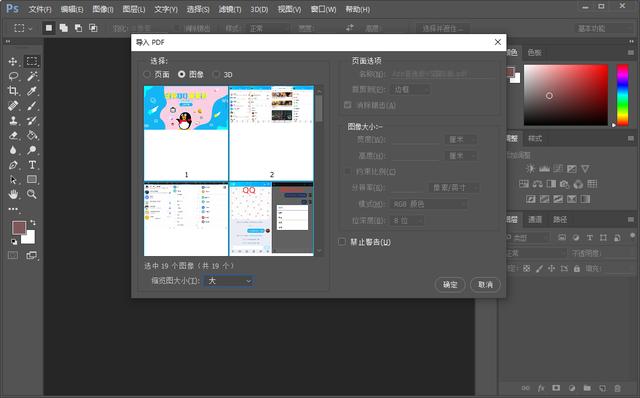
2、提取效果
之后图片就被提取到PS中,效果如下,19张图片都被提取出来了~最后使用快捷键【Ctrl+S】进行保存,将保存格式选为JPG或PNG,选择保存即可。

二、截图提取
1、网页打开
也不是所有人的电脑上都有安装PS软件的,所以还有一种比较“笨”的方法,我们先使用任意一个浏览器打开PDF文件,然后内容就可以显示在网页中了。
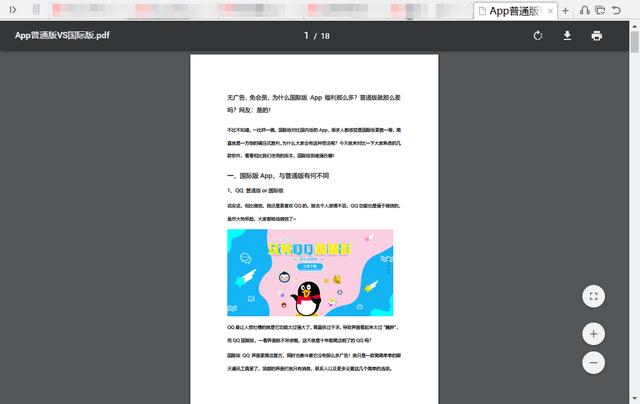
2、快速截图
网页中的文字可以直接复制黏贴出来,图片我们就可以直接快捷键截图保存到电脑中!
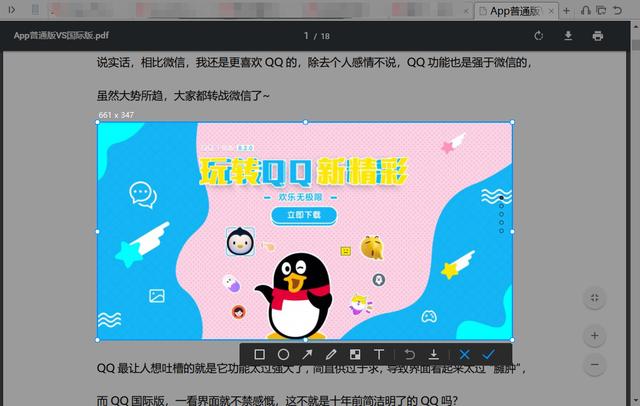
三、图片提取工具
1、PDF图片提取
如果不是单个文件,而是多个需要提取的话,我们就可以借助一下工具了,小编用的是一个专业转换器【迅捷PDF转换器】中的图片提取功能,选择【PDF操作】—【PDF图片提取】。
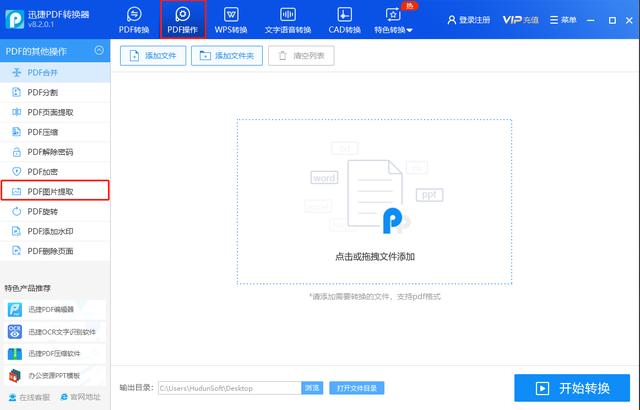
2、操作方法
然后我们将PDF文件批量添加进来,选择【图片输出方式】,还有选择存放的位置,点击【开始转换】。
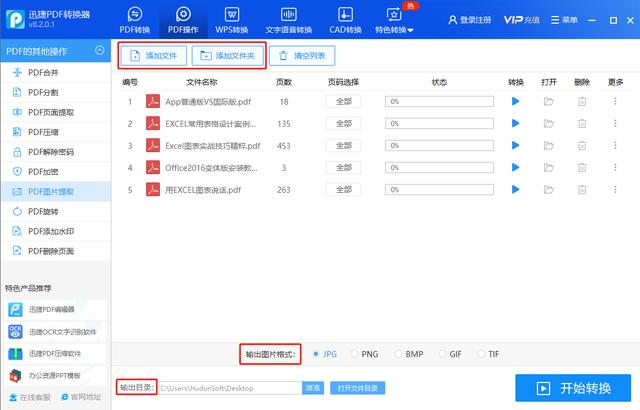
转换完成后,选择打开或者打开文件目录,就可以看到转换的图片都根据文件名称分门别类放好了,操作起来真的很方便~
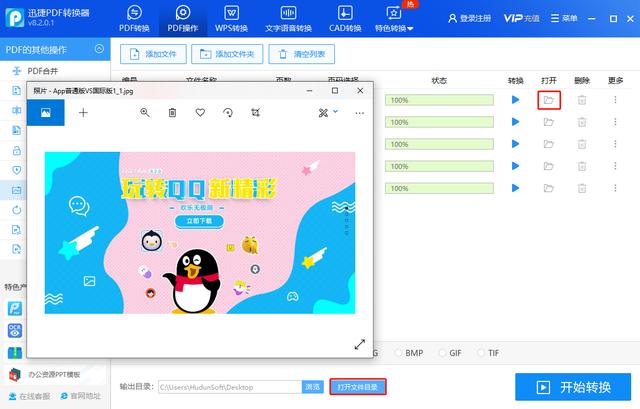
好啦,这就是今天小编要分享的图片提取内容了,如果你还知道更多快捷有效的操作方法,欢迎在评论区分享哦!






















 8万+
8万+

 被折叠的 条评论
为什么被折叠?
被折叠的 条评论
为什么被折叠?








